Windows 101: Co jsou systémové soubory systému Windows (09.15.25)
V předchozím příspěvku jsme diskutovali o systémových souborech v systému macOS a o tom, jak je načíst, pokud budou neúmyslně smazány. Dnes se podíváme na systémové soubory Windows - co jsou, kde jsou a co byste s nimi měli dělat a nedělat.
Co jsou systémové soubory Windows?Systémový soubor Windows je soubor, který má zapnutý atribut skrytého systému. Systémové soubory jsou v zásadě soubory, díky nimž systém Windows funguje správně. Systémovým souborem může být cokoli, od ovladače hardwaru až po soubory podregistrů, které tvoří registr systému Windows.
Stejně jako v počítačích Mac, i systémové soubory ve Windows je nejlepší nechat na pokoji. Pokud je třeba některý z nich z nějakého důvodu změnit, provede se změna automaticky během aktualizace systému nebo programu. Přesunutí, přejmenování, úprava a odstranění těchto souborů by mohlo způsobit nesprávné fungování nebo horší úplné selhání systému. Často jsou však tyto soubory dobře skryté a jsou určeny pouze pro čtení.
Kde jsou uloženy systémové soubory systému Windows?Jak jste si pravděpodobně již představovali, systémové soubory jsou ukládány do systémových složek. Ve výchozím nastavení jsou tyto složky skryty před zrakem, aby se zabránilo náhodným změnám nebo smazání. Rovněž se neobjevují při vyhledávání v Průzkumníku souborů Windows.
Tip pro profesionály: Prohledejte počítač, zda neobsahuje problémy s výkonem, nevyžádané soubory, škodlivé aplikace a bezpečnostní hrozby
, které mohou způsobit problémy se systémem nebo zpomalit výkon.
Speciální nabídka. O Outbyte, pokyny k odinstalaci, EULA, zásady ochrany osobních údajů.
Systémové soubory mohou být kdekoli a kdekoli na vašem PC. Například kořenová složka vaší jednotky C: \ ukládá systémové soubory, jako je soubor stránky (pagefile.sys) a soubor hibernace (hiberfil.sys). Zatímco většina systémových souborů ve Windows je uložena v C: \ Windows, zejména v podsložkách jako / System32 a / SysWOW64, existují i další systémové soubory roztroušené po všech uživatelských složkách a složkách aplikací.
Jak zobrazit skryté soubory v systému Windows?Pokud chcete z nějakého důvodu zobrazit skryté systémové soubory v počítači, rádi byste věděli, že tak můžete učinit docela rychle. Než však provedete kroky, uvedeme níže. Mějte na paměti, že zasahování do systémových souborů může váš systém ovlivnit tak či onak. Pokud potřebujete úmyslně zobrazit systémové soubory, abyste mohli provést konkrétní vylepšení nebo hack, po dokončení je znovu skryjte. Chcete-li zobrazit systémové soubory v systému Windows, postupujte takto:
- Otevřete okno Průzkumníka souborů. Poté přejděte na Zobrazit & gt; Možnosti & gt; Změňte možnosti složky a vyhledávání.

- V okně Možnosti složky klikněte na kartu Zobrazení. Projděte možnosti Pokročilého nastavení a poté zaškrtněte „Skrýt chráněné soubory operačního systému (doporučeno).“
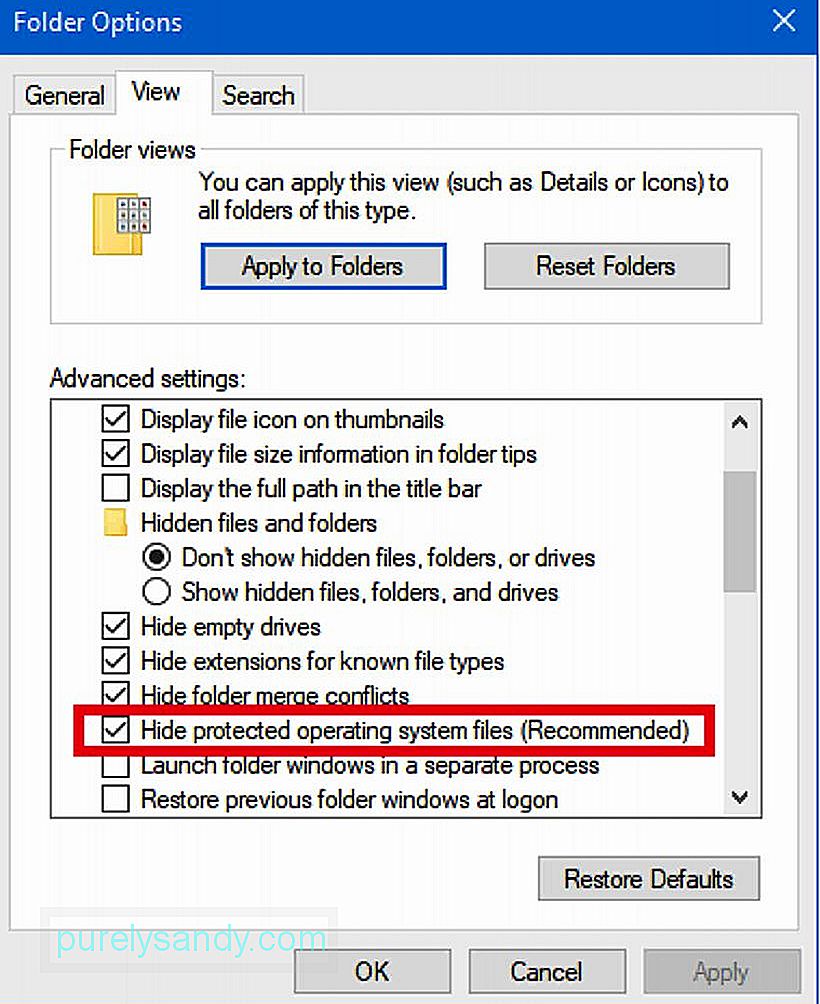
- Když kliknete na zaškrtávací políčko, zobrazí se zpráva, která vám připomene riziko spojené s odstraněním nebo úpravou systémových souborů. Pokračujte kliknutím na Ano a poté v okně Možnosti složky klikněte na OK.
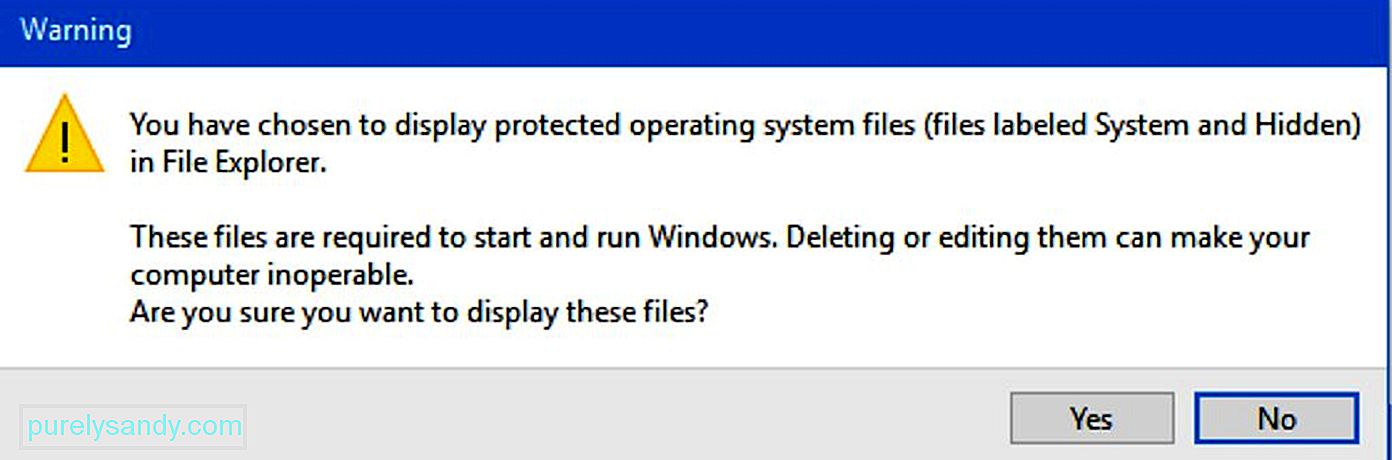
Jak bude váš systém reagovat poškozený systémový soubor bude záviset na tom, jaký konkrétní systémový soubor nebo soubory byly poškozeny. V zásadě platí, že pokud byl poškozen systémový soubor zásadní pro fungování operačního systému, mohlo by to mít za následek spuštění systému Windows. Pokud se jedná o poškozený systémový soubor programu, může dojít k chybě programu, se kterým soubor souvisí. Chyby modré obrazovky jsou dalším výsledkem poškození systému souborů Windows.
Pokud váš počítač nefunguje tak, jak má, a myslíte si, že je to kvůli poškozenému systémovému souboru, můžete si tento předpoklad pro jistotu zkontrolovat. Nástroj nazvaný Kontrola systémových souborů (SFC) je navržen tak, aby skenoval systémové soubory systému Windows a poté nahradil všechny zjištěné systémové soubory, které chybí nebo jsou poškozené. Příkaz Deployment Image Servicing and Management (DISM) lze dále použít k opravě problémů, které mohou bránit fungování SFC. Pokud tedy používáte SFC a DISM společně, měli byste být schopni napravit problémy spojené s chybějícími nebo poškozenými systémovými soubory.
Když selže vše ostatní, úplná obnova nebo reset vašeho počítače může pomoci vyřešit nejhorší problémy související s problematickými systémovými soubory. Doufáme však, že máte před obnovením zálohu svých dat a počítače.
Nyní, když jste se dozvěděli více o systémových souborech, doufáme, že pochopíte, jak váš počítač se systémem Windows funguje lépe. Abychom se ujistili, že to po celou dobu funguje tak, jak má, doporučujeme, abyste se o to dobře starali. Jedním ze způsobů, jak toho dosáhnout, je instalace aplikací, jako je Outbyte PC Repair. Tento program je navržen tak, aby vyčistil nevyžádané soubory a zvýšil RAM vašeho počítače.
YouTube video: Windows 101: Co jsou systémové soubory systému Windows
09, 2025

